這篇就來測試設備正不正常。
在 Gmail 進入右上角設定,
選定即時通訊
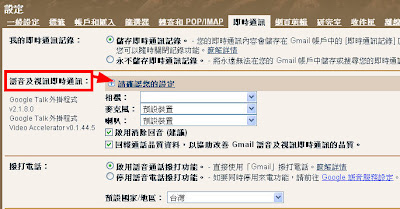
Gmail 即時通訊設定 按我看放大圖
下方有個選項
語音及視訊即時通訊:
請確認您的設定
馬上可以測試您的電腦語音設定是否正常,
真的超方便的。
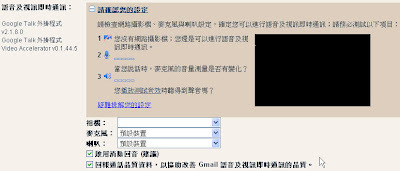
Gmail 即時通訊設定 按我看放大圖
唉呀,視訊沒接!!
怎麼可以少了這個宣傳的機會呢?
快把視訊接起來
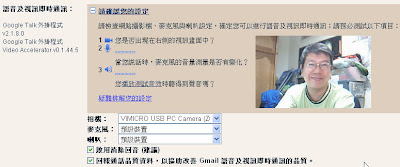
Gmail 即時通訊設定
接著,您可以對著麥克風作振奮人心的演說,
就可以看到麥克風旁的音量線也會跟著飄動,
那就表示麥克風正常了。
再來,耳機測試更簡單了,
直接按播放測試音效,
就可以聽到聲音了。
設備完全正常,
可以準備視訊通話,
如果有 Google+ 帳號的話,
更可以準備多人視訊囉。
相關文章
直接透過 Gmail 打電話
Google Voice 通話費率
Gmail 即時通訊設定
Gmail 電話儲值
Gmail 即時通訊設定
http://sbonny.blogspot.com/2011/08/gmail-google-voice-set.html

















沒有留言:
張貼留言